Photoshop: Text Effects – Old Advert Sign
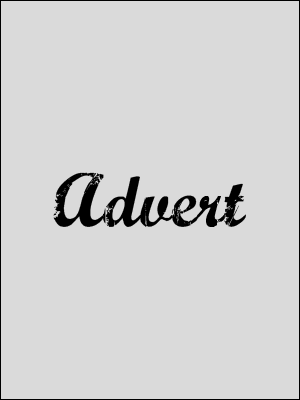 |
Step 1 Wichtig: Die Schriftart Marcelle wird für dieses Tutorial benötigt. Die Schriftart kann hier heruntergeladen werden. Nun eine neue Datei über [STRG] + [N] mit hellem Hintergrund erstellen. Mit dem Textwerkzeug gewünschten Text eingeben (Hier die heruntergeladene Schriftart Marcelle verwenden). Anmerkung: Sollten keine Buchstaben sondern Formen ausgegeben werden, dann kurz in Step 2 nachlesen! |
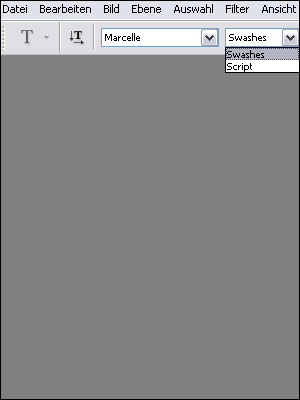 |
Step 2 Die Schirftart Marcelle verfügt über verschiedene Formen (Swashes) welche in der Navigationsleiste von PS im Dropdownmenü ausgewählt werden können. Hier gibt es zwei Optionen, zum einen "Swashes" womit verschiedene geschweifte Formen, welche in den Text eingefügt werden können, gemeint sind. Zum anderen die Option "Script" mit welcher man die normale Font, also die Buchstaben auswählen kann. Wir benötigen nun die Swashes, also im Dropdownmenü "Swashes" eingestellen. |
 |
Step 3 Mit dem Textwerkzeug nun an die letzte Stelle des Wortes klicken (bei mir also hinter dem "t") und nun einen Swash einfügen. Dabei können die Buchstaben von a-z verwedet werden, wobei jeder Buchstabe (nur Kleinschrift) für eine andere geschweifte Form steht (einfach einmal ausprobieren). Ich habe hier den Buchstaben "y" verwendet. Der Swash wird ohne erkennbaren übergang an den Schluss angefügt. |
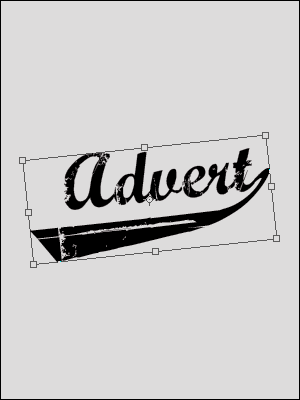 |
Step 4 Mit [STRG] + [T] (Tranformieren) nun die Textebene etwas drehen und ausführen. |
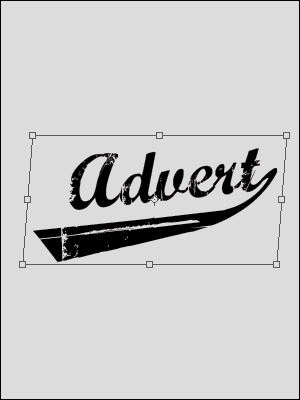 |
Step 5 Nochmals mit [STRG] + [T] (Transformieren) die Textebene etwas verzerren. Dazu den oberen mittleren Punkt mit gedrückter [STRG]-Taste anwählen und nach rechts ziehen. Das ganze bestätigen und fertig. |
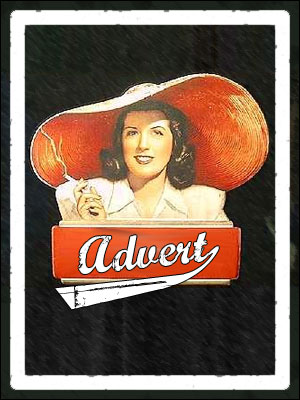 |
Step 6 Nun kann man z.B. eine solche Werbetafel im Stil eines alten Emailleschildes erstellen. |


